Einrichtung eines Mesh-Netzwerks mit TP-Link DSL-Modem-Router
Ob große Wohnung, mehrstöckiges Einfamilienhaus oder weitläufiger Garten - manchmal reicht das Funknetz des TP-Link DSL-Modem-Routers allein nicht aus, um jeden Winkel der Wohnung lückenlos mit Wi-Fi zu versorgen. Doch nicht nur große Entfernungen, sondern auch undurchlässige Wände und funkstörende Materialien können dazu führen, dass in manchen Räumen nur wenig oder gar kein WLAN-Signal ankommt.
Damit Sie in einer solchen Umgebung überall mit Höchstgeschwindigkeit surfen, streamen und spielen können, fügen Sie einfach ein zusätzliches TP-Link-Produkt mit Mesh-Funktion hinzu, wie den TP-Link Range Extender oder den TP-Link Powerline Extender. TP-Link DSL-Modem-Router unterstützt 2 typen von Mesh-Technologien, OneMesh und EasyMesh. Diese FAQ konzentriert sich auf den Unterschied zwischen diesen beiden Technologien und darauf, wie man ein Mesh-Netzwerk mit einem DSL-Modem-Router erstellt.
HINWEIS:
- Bitte beachten Sie, dass bestimmte Modelle Firmware-Updates benötigen, um OneMesh oder Easymesh zu unterstützen. Achten Sie daher auf die nächsten Firmware-Versionen auf der offiziellen TP-Link-Website und vergwissern Sie sich, dass die Firmware Ihres Geräts auf dem neuesten Stand ist.
- TP-Link DSL-Modemroutern können nur als Hauptknotenpunkt des Mesh-Netzwerks fungieren.
EasyMesh
EasyMesh ist eine von der WiFi Alliance eingeführte Standardzertifizierung, die einen standardgestützten Zugang zu multiplen AP-Netzwerken ermöglicht. Es handelt sich um einen einfachen Standard, der das Protokoll für die Interkonnektivität zwischen verschiedenen APs definiert. WiFi EasyMesh-Netzwerke verwenden einen gemeinsamen Standard, der es ermöglicht, Geräte unterschiedlicher Hersteller miteinander zu kommunizieren, zu verbinden und zu konfigurieren. Dies bringt Flexibilität und ermöglicht es Geräten unterschiedlicher Hersteller, zusammenzuarbeiten, um die Kapazität und den Durchsatz zu erhöhen, indem sie ein intelligentes und anpassungsfähiges Netzwerk bilden. Ganz zu schweigen davon, dass diese Netzwerke einfach einzurichten und zu warten sind. Diese Netzwerke können sich selbständig organisieren, um überall im Haus, im Büro oder im Außenbereich eine einheitliche Abdeckung zu gewährleisten. Sie können auf TP-Link EasyMesh-kompatible Geräte klicken, um herauszufinden, welche TP-Link xDSL-Modem-Router und Range Extender EasyMesh unterstützen.
So stellen Sie eine EasyMesh-Verbindung mit TP-Link DSL-Modem-Router und Range Extender oder Powerline Extender her,
Schritt 1: Überprüfen Sie, ob der EasyMesh DSL-Modem-Router eine Verbindung zum Internet herstellt. Ist dies nicht der Fall, befolgen Sie die Anweisungen auf der folgenden Website, um das Gerät zu konfigurieren.
TP-Link VoIP DSL Modem Router mit unterschiedlichen Internet Service Providern einrichten
Schritt 2: Aktivieren Sie Easymesh auf dem DSL-Modemrouter.
2.1: Melden Sie sich auf der Webkonfigurationsseite des DSL-Modemrouters an.
Öffnen Sie einen Webbrowser auf Ihrem Computer oder Smart-Gerät, rufen Sie http://tplinkmodem.net oder http://192.168.1.1 auf und geben Sie das auf dem Produktaufkleber angegebene Standardpasswort ein, um sich anzumelden.Melden Sie sich auf der Konfigurationsseite des VoIP-Modem-Routers an. Siehe FAQ "Zugriff auf die Konfigurationsseite".
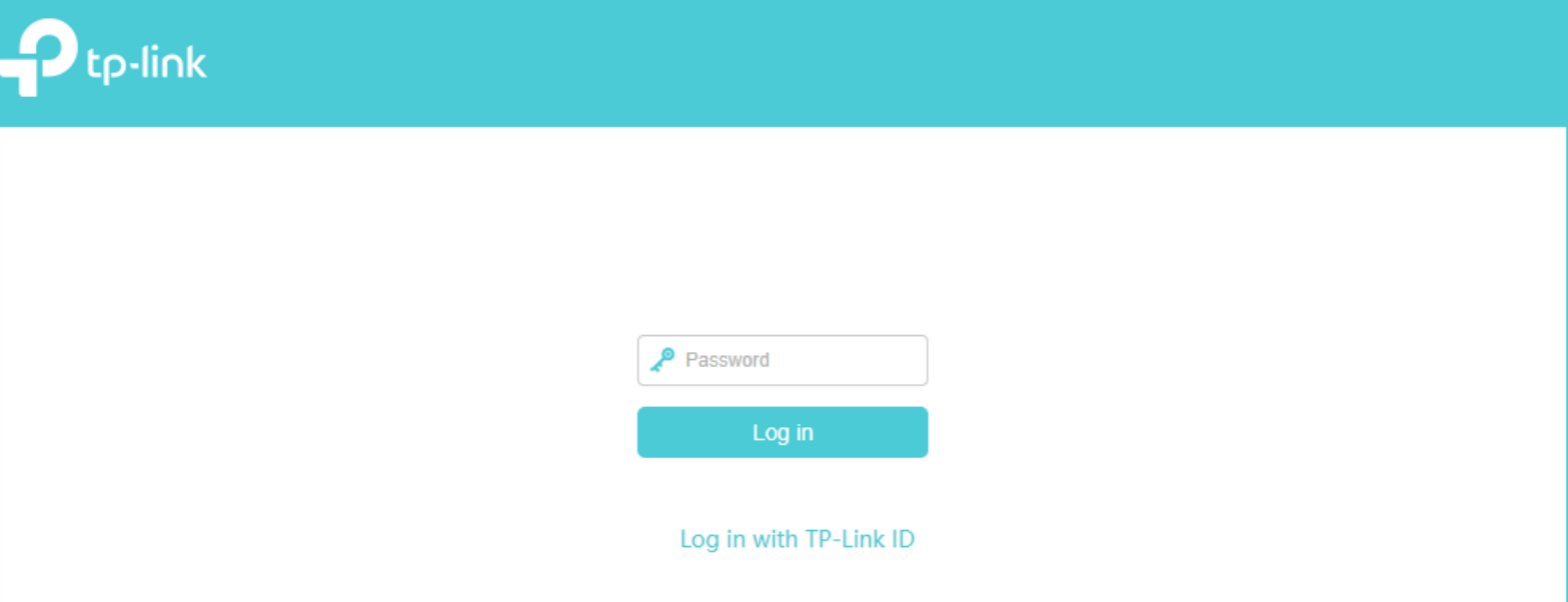
2.2, Gehen Sie zu „Erweiterte Einstellungen“ > „WLAN-Einstellungen“ > „WLAN-Mesh“ und aktivieren Sie EasyMesh.
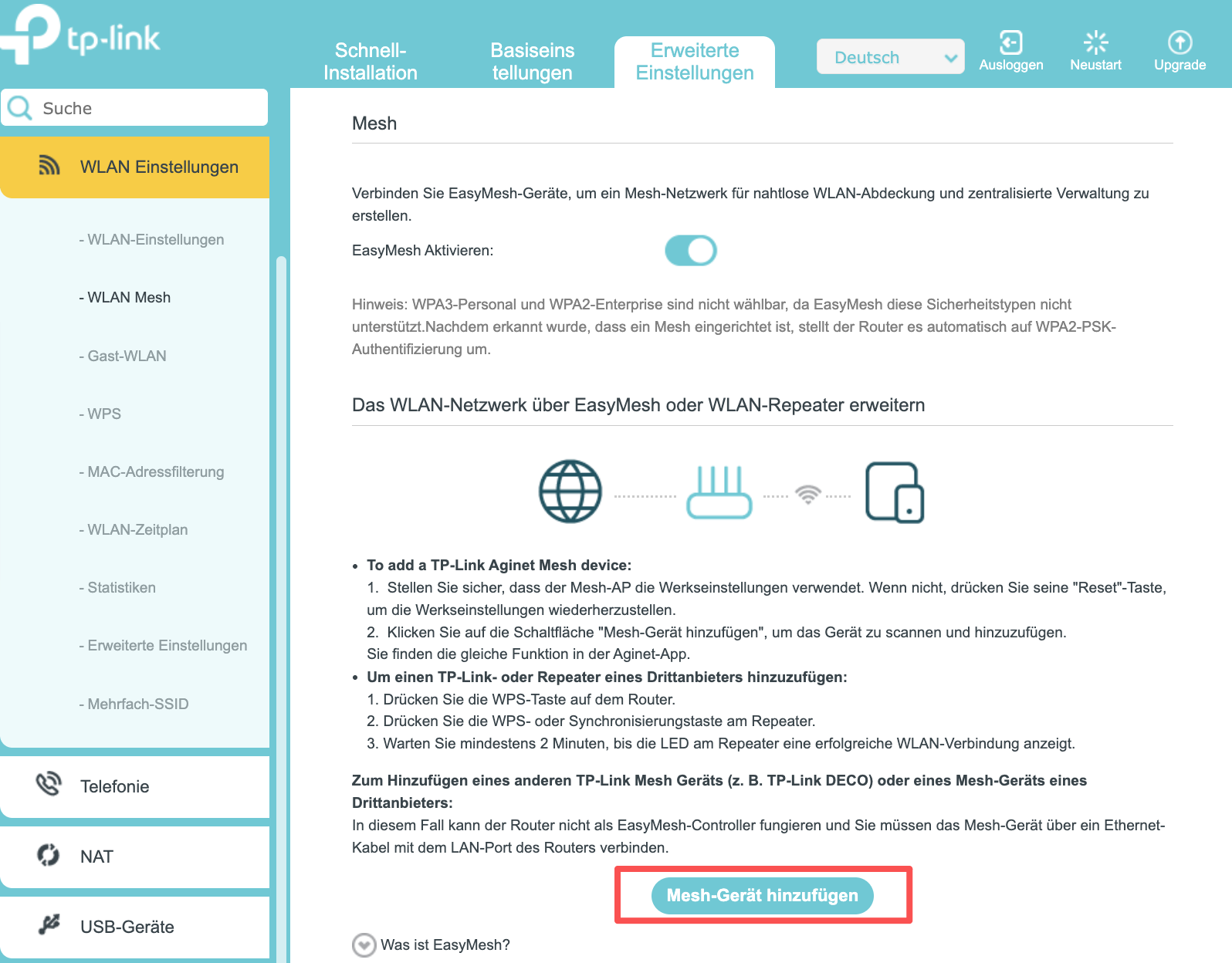
Schritt 3, fügen Sie Easymesh-Satelliten zum EasyMesh DSL-Modem-Router-Netzwerk hinzu.
- Für Range Extender:
Methode 1, über die WPS-Taste
Schritt 3.1, Setzen Sie den Range Extender auf die Werkseinstellungen zurück, indem Sie die Reset-Taste 6 bis 10 Sekunden lang gedrückt halten. Schließen Sie den Extender neben dem Hauptrouter an.
Schritt 3.2, Drücken Sie innerhalb von 2 Minuten die WPS/RE-Taste auf dem Hauptrouter und dem Extender. Warten Sie, bis der WPS-Vorgang abgeschlossen ist.
Schritt 3.3, Das war's! Um zu überprüfen, ob Easymesh eingerichtet ist, melden Sie sich erneut bei der Weboberfläche des DSL-Modem-Routers an, gehen Sie zu „Basiseinstellungen“ > „Netzplan“ > „Topologie“ und überprüfen Sie, ob der Range Extender im EasyMesh-Diagramm angezeigt wird.
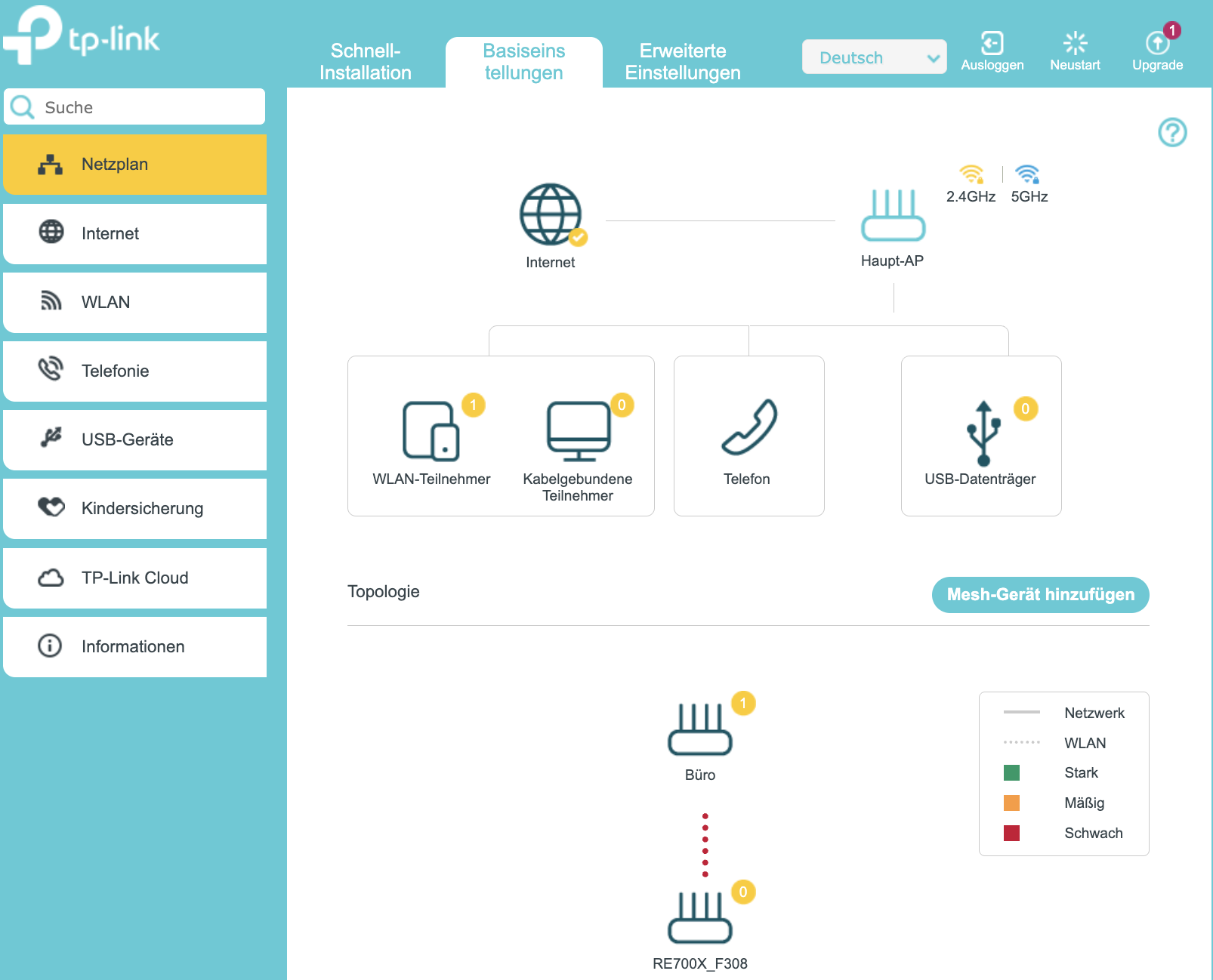
Hinweis: Einige Range Extender können nur über die WPS-Taste mit dem EasyMesh-Netzwerk des DSL-Modem-Routers verbunden werden.
Method 2: Via Scanning
Schritt 3.1, Setzen Sie den Range Extender auf die Werkseinstellungen zurück, indem Sie die Reset-Taste 6 bis 10 Sekunden lang gedrückt halten. Schließen Sie den Extender neben dem Hauptrouter an.
Schritt 3.2, Melden Sie sich bei der Webschnittstelle des DSL-Modem-Routers an, gehen Sie zu „Erweiterte Einstellungen“ – „WLAN-Einstellungen“ – „WLAN-Mesh“ und klicken Sie auf „Mesh-Gerät hinzufügen“.
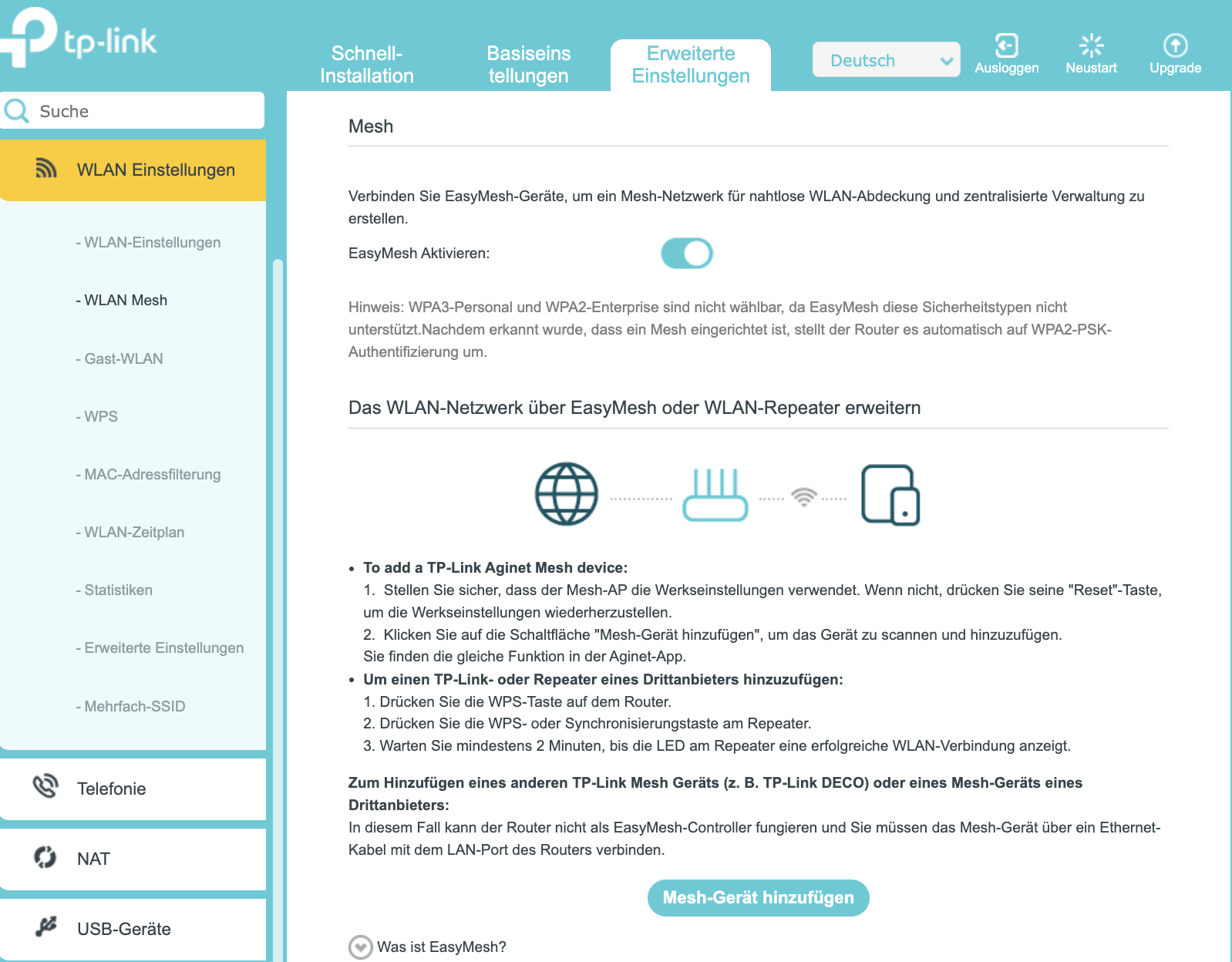
Schritt 3.3, Klicken Sie auf „Durch Scannen hinzufügen (empfohlen)“ > „Nach TP-Link Mesh-Geräten suchen“ und wählen Sie den TP-Link Range Extender aus, den Sie hinzufügen möchten.
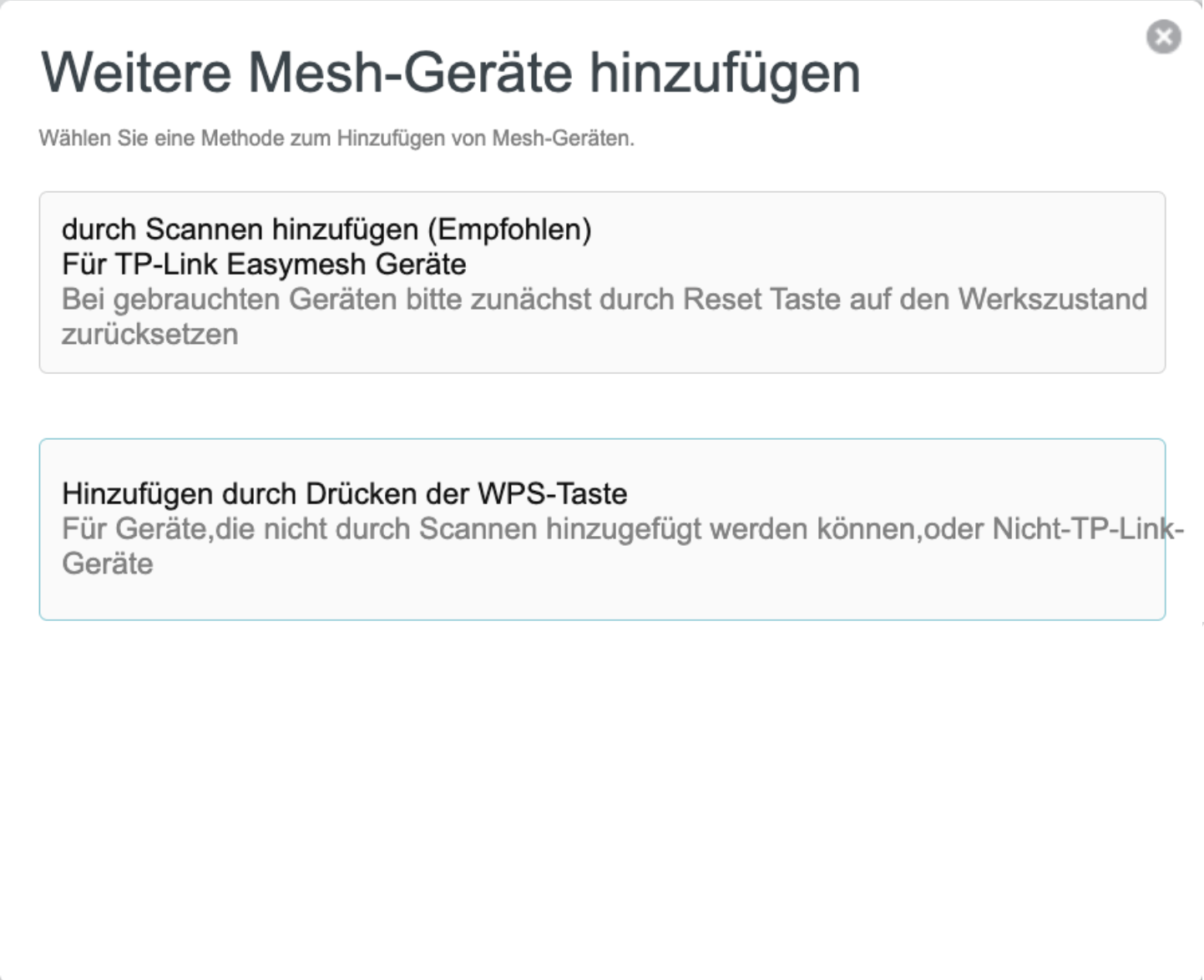
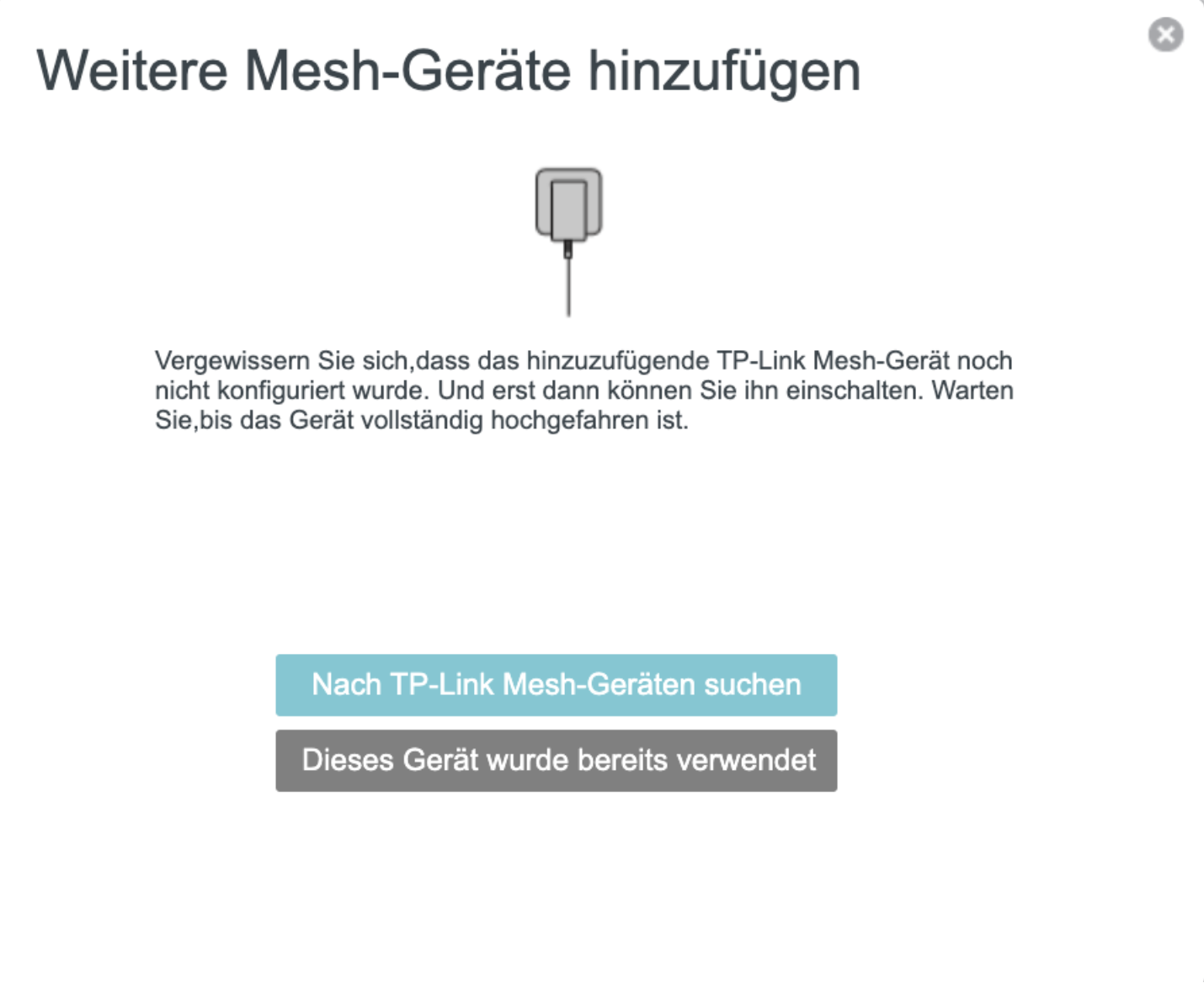
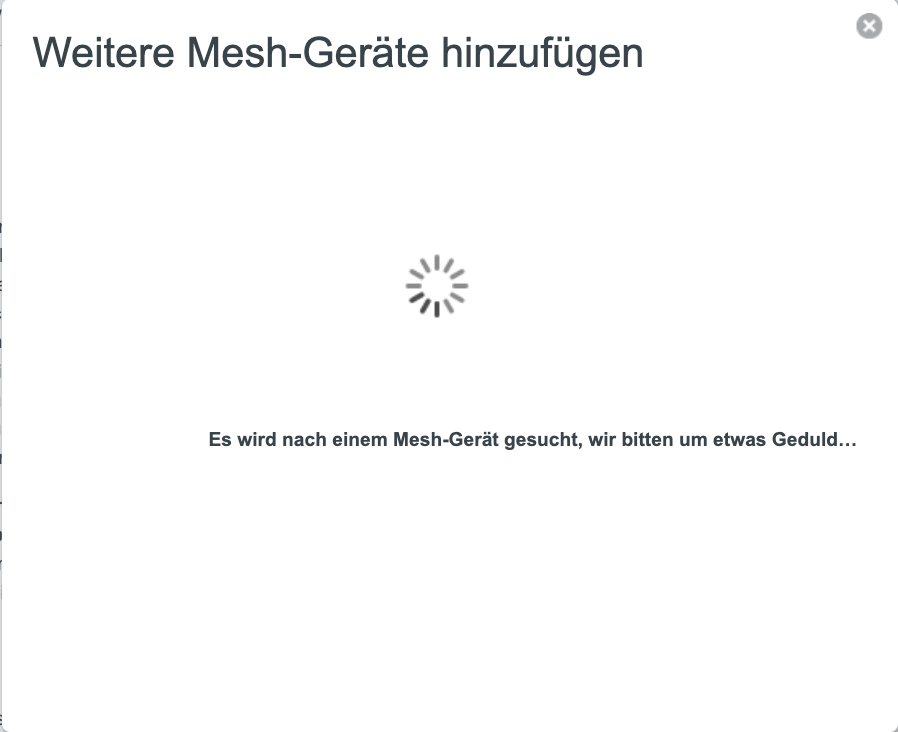
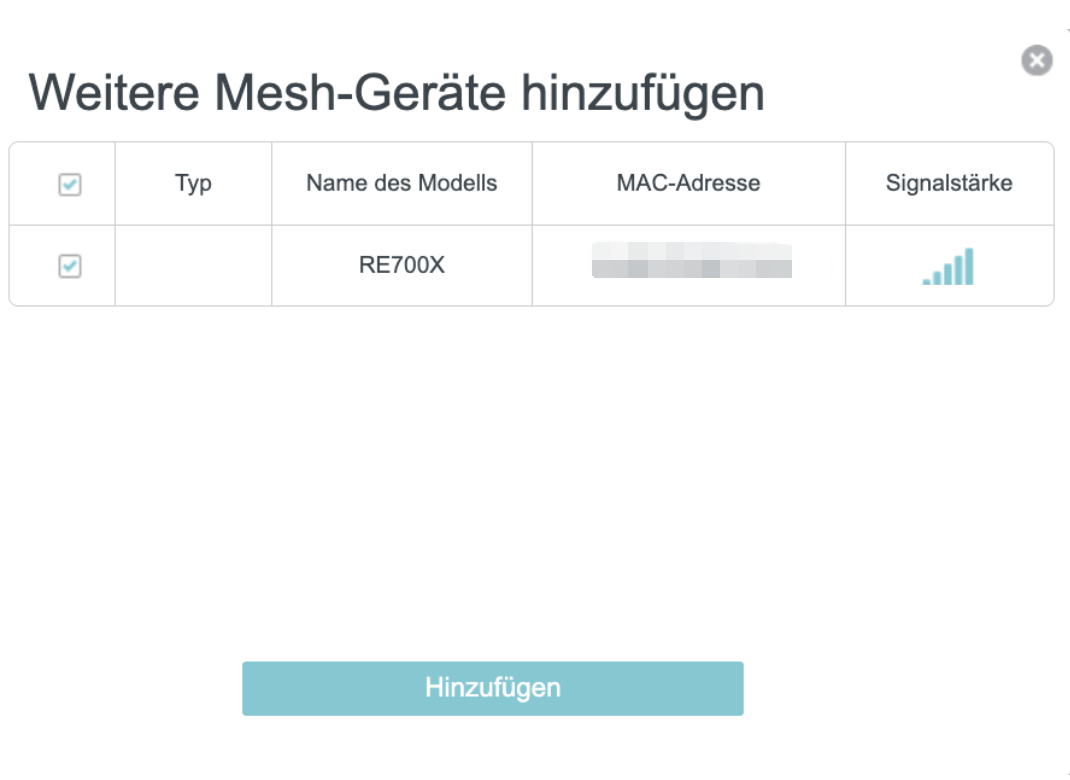
Schritt 3.4, Das war's! Um zu überprüfen, ob Easymesh eingerichtet ist, melden Sie sich erneut bei der Weboberfläche des DSL-Modem-Routers an, gehen Sie zu „Basiseinstellungen“ > „Netzplan“ > „Topologie“ und überprüfen Sie, ob der Range Extender im EasyMesh-Diagramm angezeigt wird.
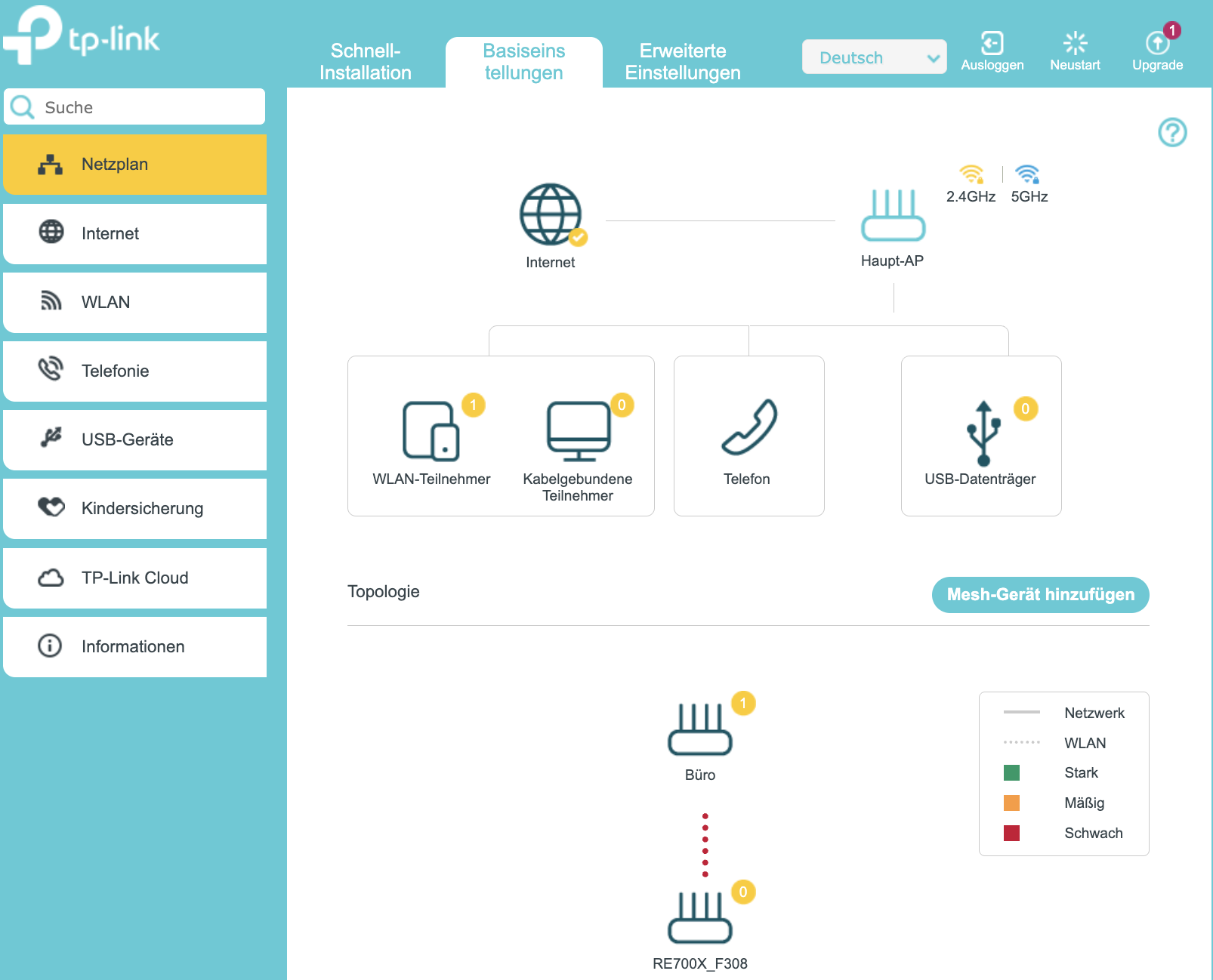
- Für Powerline-Extender:
Schritt 3.1, Verbinden Sie Ihren Computer/Ihr Mobilgerät drahtlos mit dem Powerline-Extender. Die Standard-SSID (Netzwerkname) und das Passwort sind auf dem Etikett des Powerline-Extenders aufgedruckt.
Schritt 3.2, Öffnen Sie einen Webbrowser und rufen Sie http://tplinkplc.netauf. Melden Sie sich mit einem Passwort an.
Schritt 3.3, Gehen Sie zu „Wi-Fi“ > „EasyMesh“ und aktivieren Sie EasyMesh. Ihr Powerline-Extender verbindet sich dann automatisch mit einem EasyMesh-Netzwerk und kopiert die WLAN-Einstellungen vom Hauptrouter.


OneMesh™
OneMesh™ ist ein Markenzeichen für alle SOHO-Produkte von TP-Link, die Mesh-Netzwerke unterstützen können, einschließlich WLAN-Router, DSL-Modem-Router, 3G/4G-Router, Range Extender, Powerline-Adapter, usw. OneMesh™ verbindet auf intelligente Weise mobile Geräte mit Ihrem Router oder Extender, abhängig davon, welche Verbindung die beste ist.
Sie können unter TP-Link OneMesh-kompatible Geräte nachlesen, welche von TP-Links xDSL-Modem-Routern, Range Extendern und Powerline Extednern OneMesh™ unterstützen.
Hinweis: Bitte beachten Sie, dass der OneMesh™-Router nur mit OneMesh™ RE oder OneMesh™ PLC gekoppelt werden kann, um ein Mesh-Netzwerk aufzubauen.
So stellen Sie eine OneMesh-Verbindung mit TP-Link DSL-Modem-Router und Range Extender oder Powerline Extender her,
Schritt 1: Verbinden Sie den OneMesh™ DSL-Modem-Router mit dem Internet.
TP-Link VoIP DSL Modem Router mit verschiedenen Internet Service Providern einrichten
Schritt 2: Fügen Sie ein OneMesh™ Range Extender oder einen OneMesh™ Powerline Extender zum OneMesh™ DSL-Modem-Router-Netzwerk hinzu.
So konfigurieren Sie OneMesh Range Extender über die WPS-Taste
So fügen Sie einen TP Link OneMesh Powerline-Adapter zu Ihrem bestehenden OneMesh-Netzwerk hinzu
Häufig gestellte Fragen
1, Kann ich TP-Link EasyMesh-Produkte zusammen mit TP-Link OneMesh- oder Deco Mesh-Produkten verwenden?
A. Ja und Nein. Wi-Fi EasyMesh , TP-Link OneMesh™ und Deco Mesh sind drei verschiedene WLAN-Mesh-Lösungen, die von TP-Link angeboten werden. Sie können kein Mesh-Netzwerk aufbauen, indem Sie TP-Link OneMesh™-Router/Extender mit Deco Mesh kombinieren, aber Sie können ein Mesh-System mit TP-Link EasyMesh- und OneMesh™-Geräten aufbauen. Mit anderen Worten, Sie können immer noch ein Mesh-Netzwerk aufbauen, sofern Sie "EasyMesh-Router + Onemesh-Extender" oder "OneMesh-Router + EasyMesh-Extender" haben.
Hinweis: TP-Link DSL-Modemrouter, die EasyMesh unterstützen, wie z. B. der Archer VX800v, können kein Mesh-Netzwerk mit Powerline-Adaptern, Range Extendern und Routern aufbauen, die nur OneMesh™ unterstützen.
2, Kann ich TP-Link EasyMesh-Geräte mit EasyMesh-Produkten von anderen Herstellern oder Unternehmen verwenden? Sind diese kompatibel?
A. Theoretisch funktioniert TP-Link EasyMesh mit allen EasyMesh-zertifizierten Produkten aufgrund der standardisierten EasyMesh-Technologie. Die EasyMesh-Vernetzungsmethoden können jedoch je nach Hersteller variieren. Daher empfehlen wir unbedingt, TP-Link EasyMesh-Produkte zusammen zu verwenden, um die beste Leistung und volle Kompatibilität zu gewährleisten.
3, Können die TP-Link OneMesh™-Produkte ein Mesh-Netzwerk mit Produkten anderer Marken aufbauen?
A. Nein. TP-Link OneMesh™ ist eine private Mesh-Technologie von TP-Link und kann nur ein Mesh-Netzwerk mit anderen TP-Link OneMesh™-Produkten aufbauen.
4, Kann ich einen TP-Link DSL-Modemrouter als Satellit in einem Mesh-Netzwerk verwenden?
A: Nein, ein TP-Link DSL-Modemrouter kann in einem Mesh-Netzwerk nur als Hauptknoten fungieren.
5, What can I do if Range Extender can not connect to TP-Link DSL Modem Router via EasyMesh?
A. You can refer the FAQ4758 to do troubleshooting. If it doesn't help, contact TP-Link technical support team.
5. Was kann ich tun, wenn der Range Extender über EasyMesh keine Verbindung zum TP-Link DSL-Modem-Router herstellen kann?
A. Informationen zur Fehlerbehebung finden Sie unter FAQ4758. Wenn dies nicht hilft, wenden Sie sich an den technischen Support von TP-Link.
Finden Sie diese FAQ hilfreich?
Mit Ihrer Rückmeldung tragen Sie dazu bei, dass wir unsere Webpräsenz verbessern.
Von United States?
Erhalten Sie Produkte, Events und Leistungen speziell für Ihre Region

